25 mẹo hay giúp sử dụng iPad Pro cực hiệu quả
Nắm được các thủ thuật trong bài viết sau đây, bạn sẽ làm quen với iPad Pro 2018 nhanh hơn, tận dụng tối đa khả năng để nâng cao hiệu quả công việc.
Chiếc iPad Pro 2018 vừa được Apple giới thiệu cách đây không lâu có thiết kế hoàn toàn khác biệt. Máy được trang bị màn hình viền mỏng đều ở cả bốn cạnh, không còn phím Home vật lý, đồng thời tích hợp công nghệ nhận diện khuôn mặt Face ID. Kèm theo đó là chiếc bút Apple Pencil thế hệ mới, nhỏ gọn, dễ sử dụng hơn, và có khả năng sạc không dây, không cần cắm vào iPad như thế hệ tiền nhiệm. Ngoài ra, bàn phím thông minh Folio cho phép người dùng kết nối với iPad, cũng như sử dụng các tác vụ văn phòng khác thuận tiện hơn.
Tất cả những điều trên có nghĩa, bạn cần nhiều thời gian hơn để làm quen với hệ thống cử chỉ và các tính năng mới trên iPad Pro 2018. Tuy nhiên, bạn không cần lo lắng, những mẹo vặt và thủ thuật mà VietNamNet sắp giới thiệu dưới đây sẽ giúp bạn rút ngắn quá trình này.
iPad Pro 2018
1. Chạm để bật
Để bật iPad Pro 2018, bạn chỉ cần chạm tay vào màn hình.
2. Vuốt lên để mở khóa bằng Face ID
Ngay sau khi bạn chạm tay lên màn hình, Face ID sẽ bắt đầu dò tìm khuôn mặt của bạn. Hãy điều chỉnh khuôn mặt sao cho nó thẳng hàng với màn hình iPad và thiết bị sẽ mở khóa.
Bên cạnh đó, Apple đã loại bỏ nút Home truyền thống trên iPad Pro 2018. Do đó, để mở khóa iPad, bạn cần vuốt lên từ mép dưới của màn hình.
3. Vuốt lên một lần nữa để quét lại khuôn mặt bằng Face ID
Face ID hoạt động hiệu quả trong hầu hết các trường hợp. Tuy nhiên, đôi khi, nó vẫn gặp vấn đề trong việc nhận diện khuôn mặt người dùng. Đừng lo. Bạn không cần nhập mật khẩu (passcode) khi gặp trường hợp này. Nếu bạn chắc chắn khuôn mặt của mình đã thẳng hàng với iPad, bạn chỉ việc vuốt lên từ cạnh dưới của màn hình một lần nữa để thử lại.
4. Nhấn hai lần phím Space liên tiếp để mở khóa
Nếu bạn đã kết nối iPad với bàn phím thông minh Folio, bạn thậm chí không cần chạm vào màn hình để mở khóa iPad. Chỉ cần nhấn hai lần liên tiếp (double tap) lên phím Space (khoảng trắng), nhìn thẳng vào màn hình là bạn đã đăng nhập thành công.
5. Sử dụng Face ID để mở khóa iPad Pro ở hướng bất kỳ
Hệ thống Face ID nằm ở cạnh trên khi bạn cầm iPad theo chiều dọc. Tuy nhiên, hệ thống camera TrueDepth đủ thông minh để nhận diện khuôn mặt của bạn bất kể bạn cầm iPad theo hướng nào. Khi camera của iPad nằm ở cạnh dưới, iPad sẽ yêu cầu bạn nhìn xuống để mở khóa.
6. Vuốt lên đến giữa màn hình để mở trình chuyển đổi ứng dụng
Khi cần mở trình chuyển đổi ứng dụng App Switcher, bạn vuốt từ cạnh dưới màn hình, cho đến vị trí ở giữa màn hình.
7. Vuốt lên nhẹ để mở thanh Dock
Nếu muốn mở thanh Dock, bạn chỉ cần vuốt từ cạnh dưới màn hình lên trên khoảng 5 cm và dừng lại trong khoảng một giây. Thao tác này sẽ mở thanh Dock. Trải nghiệm cho thấy, đây là thao tác rất khó làm quen. May thay, bạn vẫn còn cách khác dễ hơn để mở thanh Dock đó là sử dụng phím tắt Cmd Option D.
8. Vuốt vừ phía trên góc phải để mở Control Center
Để truy cập Control Center, bạn vuốt xuống từ vị trí phía trên góc phải của thanh trạng thái, nơi chứa các biểu tượng như Wi-Fi, Bluetooth, đồng hồ…
9. Sử dụng ứng dụng ở chế độ chia đôi màn hình
Video đang HOT
Một trong những cách sử dụng iPad hiệu quả nhất là sử dụng các ứng dụng ở chế độ chia đôi màn hình (split mode). Mở ứng dụng đầu tiên, sau đó vuốt lên để mở thanh Dock, chạm và giữ lên một ứng dụng bất kỳ, kéo biểu tượng ứng dụng đó và thả nó vào mép trái hoặc mép phải. Có rất nhiều thứ hay ho bạn có thể làm trong chế độ Split View.
10. Mở thêm ứng dụng thứ ba trôi nổi trên màn hình
Ngay cả khi bạn đang ở trong chế độ Split View, bạn vẫn có thể mở thêm ứng dụng thứ ba trôi nổi trên màn hình. Đây là chế độ Slide over.
Kéo một ứng dụng bất kỳ từ thanh Dock và thả nó vào phía trên của hai ứng dụng đang chạy. Ứng dụng trôi nổi sẽ nằm ở trên cùng và bạn có thể di chuyển nó sang trái hoặc qua phải.
11. Kéo và thả giữa các ứng dụng
Khi bạn đang mở hai ứng dụng ở chế độ Split view, bạn hãy thử sử dụng cử chỉ kéo và thả (drag & drop). Drag & drop cho phép bạn chọn văn bản, hình ảnh, video, liên kết và rất nhiều thứ khác từ ứng dụng này và thả sang ứng dụng khác.
Đơn cử, khi bạn tìm tài liệu nghiên cứu trên web, bạn có thể kéo và thả nhanh một đoạn văn bản hoặc hình ảnh sang ứng dụng Notes.
Một trong những thao tác khó chịu nhất trên iOS là sao chép và dán. Tính năng Drag & drop giải quyết vấn đề này một cách triệt để.
12. Vuốt ngang trên thanh Home để mở các ứng dụng gần đây
Vuốt ngang và sang phải trên thanh Home to ở cạnh dưới màn hình để truy cập nhanh vào các ứng dụng gần đây. Vuốt ngang và sang trái trên thanh Home và bạn sẽ quay lại các ứng dụng trước đó.
13. Sạc bút Apple Pencil bằng kết nối từ tính
Bạn có thể sạc bút Apple Pencil thế hệ mới bằng cách gắn nó vào cạnh trên của iPad khi thiết bị ở chế độ nằm ngang (landscape). Apple Pencil sẽ kết nối từ tính với iPad và bắt đầu được sạc không dây. Nếu bạn giữ Apple Pencil như thế, nó sẽ luôn được sạc và sẵn sàng cho bạn sử dụng mọi lúc.
14. Chạm Apple Pencil lên màn hình để ghi chú nhanh
Chạm Apple Pencil lên màn hình của iPad để “đánh thức” màn hình và mở một ghi chú trắng trên ứng dụng Notes. Bằng cách này, bạn có thể ghi chú nhanh không cần điều hướng đến ứng dụng Notes.
15. Tùy chỉnh nút bấm Apple Pencil trên ứng dụng
Có hai cử chỉ bạn có thể sử dụng với Apple Pencil bao gồm một chạm và hai chạm. Từ ứng dụng Notes, bạn có thể sử dụng cử chỉ chạm để chuyển sang chức năng cục tẩy. Điểm ưu việt nằm ở chỗ bạn có thể tùy chỉnh cử chỉ chạm này để iPad thực hiện một chức năng bất kỳ nào đó. Để thực hiện, bạn chỉ cần tìm tùy chọn trong phần cài đặt của ứng dụng.
16. Phản chiếu màn hình iPad bằng USB-C
Bạn không cần Apple TV để phản chiếu màn hình iPad như trước đây. Nhờ cổng USB-C, bạn chỉ cần cáp USB-C to HDMI, cắm nó vào iPad Pro và màn hình iPad Pro sẽ bắt đầu được phản chiếu ngay lập tức. iPad Pro có thể hỗ trợ màn hình lên đến 5K.
17. Kết nối màn hình ngoài với các ứng dụng tương thích
Tuy vậy, đó chưa phải là tất cả. Nếu một ứng dụng tương thích với chức năng phản chiếu của iPad, bạn có thể xuất hình ảnh của ứng dụng đó ra màn hình ngoài, và làm việc với nó như một màn hình thứ hai, độc lập.
Mặc dù chức năng này mặc định không hoạt động với tất cả ứng dụng, với ứng dụng Keynote, màn hình ngoài sẽ tự động hiển thị slide trình chiếu, trong khi màn hình iPad Pro hiển thị nội dung ghi chú trên slide, và màn hình xem trước nội dung của slide tiếp theo.
18. Nhập ảnh từ máy ảnh hoặc thẻ nhớ SD
Các ứng dụng iPad Pro mặc định không hỗ trợ người dùng kết nối với ổ đĩa gắn ngoài, nhưng Apple cho biết các ứng dụng bên thứ ba có thể làm việc này.
Tuy nhiên hiện giờ, bạn có thể kết nối thẻ SD với iPad bằng đầu đọc thẻ chuyên dụng hoặc kết nối máy ảnh để nhập ảnh (cả RAW và JPEG). Tất cả ảnh sẽ được nhập trực tiếp vào ứng dụng Photos.
19. Kết nối các phụ kiện USB-C thú vị và hữu ích
Có hàng loạt phụ kiện USB tương thích với iPad Pro. Bạn có thể kết nối micro để ghi âm, cổng Ethernet (với băng thông lên đến 10 gigabit), đèn pin hoặc quạt USB. iPad Pro chưa hỗ trợ kết nối máy in.
20. Sạc iPhone bằng iPad
Nếu bạn có cáp USB-C to Lightning, bạn có thể sử dụng nó để sạc iPhone bằng iPad Pro. Trên thực tế, chiếc tablet của Apple thậm chí có thể sạc Nintendo Switch.
21. Thêm một gương mặt khác vào Face ID
Bạn có thể chia sẻ iPad của mình với các thành viên khác trong gia đình dễ dàng bằng Touch ID bởi vì iPad Pro hỗ trợ người dùng thêm đến 10 ngón tay. Tuy nhiên, mặc định, thiết bị này chỉ cho phép bạn xác thực Face ID với một khuôn mặt duy nhất. Chúng tôi có một giải pháp cho vấn đề này. Trong phần Face ID & Passcode, bạn có thể sử dụng tùy chọn Set Up an Alternative Appearance để thêm một khuôn mặt khác.
22. Xem tất cả phím tắt của một ứng dụng
Hầu hết các ứng dụng Productivity (Năng suất) trên iPad đều hỗ trợ phím tắt. Bạn có thể dễ dàng xem danh sách tất cả phím tắt của một ứng dụng. Chỉ cần nhấn và giữ phím Cmd trên bàn phím.
23. Chụp ảnh selfie xóa phông
iPad Pro đi kèm với cảm biến TrueDepth cho Face ID. Nhờ vậy, bạn có thể chụp ảnh selfie ở chế độ Portrait. Mở ứng dụng Camera, chuyển sang camera trước và chọn tùy chọn Portrait.
24. Tạo nhân vật Memoji của riêng bạn
iPad Pro mới hỗ trợ cả Animoji và Menoji. Mở ứng dụng Message, tìm đến cuộc hội thoại iMessage và chọn tùy chọn Animoji. Bây giờ, từ tùy chọn đầu tiên, bạn có thể tạo nhân vật Menoji của riêng mình bằng cách chọn cấu trúc khuôn mặt, mắt, mũi, kiểu tóc, kính… tương tự như vẻ ngoài của bạn.
25. Sử dụng Screen Time
Bạn chắc chắn sẽ dành rất nhiều thời gian cho iPad Pro để làm việc hoặc giải trí. Sử dụng tính năng Screen Time mới trên iOS 12 để biết chính xác bạn đã dành bao nhiêu thời gian cho một ứng dụng trong một ngày. Sau đó, bạn có thể chọn tắt tự động một số ứng dụng nhất định hoặc đặt giới hạn thời gian.
Theo Báo Mới
iPad Pro 2018 có gì khác biệt với iPad Pro cũ, có nên nâng cấp không?
Đúng như những gì được hé lộ trong vài tuần gần đây, Apple cuối cùng cũng đã giới thiệu một phiên bản iPad Pro mới với thiết kế đẹp, mạnh mẽ nhưng cũng khá đắt đỏ. Nếu bạn đang sở hữu một mẫu iPad Pro cũ, có nên nâng cấp lên phiên bản mới không? Chúng tôi sẽ giải đáp cho bạn qua bài đánh giá nhanh dưới đây.
iPad Pro 2018 có thiết kế đẹp mắt với viền màn hình mỏng (ảnh: WCCFTech)
Thiết kế
Không còn nghi ngờ gì nữa, cả hai phiên bản iPad Pro 12,9 inch và 11 inch mà Apple vừa giới thiệu đều rất nổi bật. Apple đã thu nhỏ các đường viền màn hình và bo tròn các góc máy để tạo ra một mẫu máy tính bảng tuyệt đẹp. Chính vì vậy mà kích thước tổng thể của iPad Pro 2018 nhỏ gọn hơn nhiều so với phiên bản tiền nhiệm. Nếu bạn muốn một chiếc máy tính bảng nhỏ gọn để dễ dàng mang đi làm đi chơi, thì đây là một trong những yếu tố mà bạn có thể tính đến.
Nhưng để đạt được kích thước nhỏ gọn này, iPad Pro đã phải hy sinh một vài tính năng. Cả phiên bản 11 inch và 12,9 inch đều không có giắc cắm tai nghe. Nếu muốn sử dụng tai nghe với giắc 3,5mm, bạn sẽ phải mua một bộ chuyển với giá 9 USD. Máy tính bảng mới cũng không còn nút Home vật lý nữa, thay vào đó, người dùng sẽ mở khóa bằng Face ID. Các giao diện cử chỉ được bổ sung sẽ giúp người dùng không cần đến nút Home vật lý.
Một thay đổi quan trọng khác là Apple đã bỏ (ảnh: Phone Arena) đi cổng Lightning độc quyền của mình để thay thế bằng cổng USB-C tiêu chuẩn. Đó là một tin xấu nếu bạn đang sử dụng nhiều thiết bị trong hệ sinh thái iOS có kết nối Lightning, nhưng đây lại là một tín hiệu tốt cho ngành công nghiệp nói chung. Cổng USB-C trên iPad sẽ giúp bạn kết nối dễ dàng hơn với các thiết bị lưu trữ và màn hình bên ngoài. Bạn thậm chí có thể dùng iPad Pro 2018 để sạc cho iPhone nếu bạn có dây USB-C sang Lightning.
Màn hình hiển thị
(ảnh: Phone Arena)
Nếu xét đến yếu tố chất lượng màn hình thì đây không phải là lý do để bạn nâng cấp lên iPad Pro phiên bản mới. Máy tính bảng mới nhất của Apple có màn hình sáng, đầy màu sắc và có độ phân giải cao, nhưng màn hình này vẫn là kiểu màn cũ từ năm ngoái. Chỉ những người dùng iPad Pro đời 2016 mới thấy có sự khác biệt khi màn hình iPad Pro 2018 có dải màu rộng hơn, tự động điều chỉnh cân bằng trắng, tốc độ làm tươi 120Hz - một tính năng mà Apple gọi là ProMotion.
Bút Apple Pencil
iPad Pro năm ngoái đã hỗ trợ rất tốt bút Apple Pencil, nhưng nếu bạn muốn sở hữu mẫu iPad Pro năm nay, bạn sẽ cần đến Apple Pencil thế hệ thứ hai, bởi chiếc bút cũ không còn tương thích nữa. Chiếc bút thế hệ thứ hai được đưa vào một số tính năng như hỗ trợ sạc không dây và bám dính vào máy tính bảng nhờ lực từ. Ngoài ra, bạn có thể chuyển đổi giữa các loại bút vẽ bằng cách nhấn đúp.
Bộ nhớ trong và bộ vi xử lý
(ảnh: Phone Arena)
Dòng iPad Pro luôn được Apple ưu ái trang bị cho bộ vi xử lý mạnh nhất. Con chip của iPad Pro năm nay là A12X - dòng chip mạnh nhất của Apple ở thời điểm hiện tại. Thực sự mà nói thì con chip này đối với đa số người dùng là thừa thãi, khi họ đơn giản chỉ sử dụng iPad để duyệt web, xem phim, vào Facebook và chơi game. Nhưng đối với những người thường xuyên làm các công việc xử lý ảnh và video thì đây chính là thứ họ cần, đặc biệt khi bản Adobe Photoshop đầy đủ sẽ có mặt trên iPad vào năm 2019.
Lần đầu tiên trong lịch sử, Apple trang bị cho iPad Pro bộ nhớ trong lên tới 1 TB. Đây tiếp tục là một sự thừa thãi nữa đối với người dùng phổ thông, nó chỉ thực sự hữu ích đối với ai dùng iPad để làm việc. Nếu không cần đến một dung lượng lưu trữ cao như vậy, bạn có thể chọn các phiên bản 64GB, 256GB và 512GB.
Camera và Selfie
(ảnh: Phone Arena)
Dùng máy tính bảng kích thước lớn để chụp ảnh tưởng như là một hành vi ngớ ngẩn, nhưng thực ra mọi người vẫn thường xuyên làm như vậy. Nếu bạn thích chụp ảnh với iPad, bạn sẽ không phải thất vọng khi iPad Pro được trang bị camera 12MP và quay video 4K. Đây là phiên bản iPad đầu tiên tích hợp công nghệ chụp Smart HDR tương tự như trên iPhone XS và XR.
Ở mặt trước của iPad Pro là camera True Depth. Ngoài chức năng giúp người dùng mở khóa máy tính bảng, nó còn giúp người dùng tạo ra các Animoji, Memoji và ảnh chân dung tự sướng.
Pin và sạc pin
(ảnh: Phone Arena)
Thời lượng pin trên iPad Pro mới cũng tương tự như các phiên bản cũ. Apple nói rằng người dùng sẽ có "10 giờ lướt web qua Wi-Fi, xem video hoặc nghe nhạc". Nếu duyệt web bằng mạng 4G thì thời lượng chỉ còn 9 giờ.
Ưu điểm của iPad mới là nó sạc nhanh hơn. Đó là vì nó đi kèm với bộ sạc 18w chứ không phải 12w như phiên bản cũ. Do iPad Pro mới được trang bị cổng sạc USB-C, nên bạn có thể sạc nó với củ sạc của laptop Macbook.
Kết luận
Với mức giá khởi điểm là 799 USD, cộng với 129 USD nếu bạn muốn có Apple Pencil, iPad Pro thực sự là một khoản đầu tư bạn cần phải suy tính. Trừ khi bạn có nhiều tiền, nếu không bạn cứ yên tâm dùng tiếp chiếc iPad Pro cũ. Đối với những người thực sự cần máy tính bảng cho công việc, họ sẽ đánh giá cao những gì iPad Pro 2018 mang lại.
Theo Báo Mới
Xuất hiện ốp lưng dành cho iPad Pro 2018, xác nhận máy dùng cổng USB-C  Các nguồn tin đều xác nhận rằng, một trong những thay đổi lớn nhất trên iPad Pro 2018 chính là việc loại bỏ cổng Lightning quen thuộc và thay bằng cổng USB-C. Hôm nay (30/10), thêm một bằng chứng cho thấy báo cáo trên là chính xác. Theo Ubergizmo, hình ảnh bộ ốp lưng của iPad Pro 2018 vừa được chia sẻ trên...
Các nguồn tin đều xác nhận rằng, một trong những thay đổi lớn nhất trên iPad Pro 2018 chính là việc loại bỏ cổng Lightning quen thuộc và thay bằng cổng USB-C. Hôm nay (30/10), thêm một bằng chứng cho thấy báo cáo trên là chính xác. Theo Ubergizmo, hình ảnh bộ ốp lưng của iPad Pro 2018 vừa được chia sẻ trên...
 Ông chú 40 trêu ghẹo cô gái 17 tuổi, bị phản ứng liền đập vỡ kính quán ăn00:57
Ông chú 40 trêu ghẹo cô gái 17 tuổi, bị phản ứng liền đập vỡ kính quán ăn00:57 Clip: Nam thanh niên bỗng dưng lao đầu xuống đường đúng lúc ô tô tới, cảnh tượng sau đó gây kinh hãi00:53
Clip: Nam thanh niên bỗng dưng lao đầu xuống đường đúng lúc ô tô tới, cảnh tượng sau đó gây kinh hãi00:53 Thành viên đẹp nhất BLACKPINK đạo nhạc Quang Hùng MasterD?04:25
Thành viên đẹp nhất BLACKPINK đạo nhạc Quang Hùng MasterD?04:25 Kinh hoàng khoảnh khắc ô tô lao vào nhà dân khi 2 ông cháu đang ngồi xem TV: Đoạn clip khiến nhiều người sợ hãi00:26
Kinh hoàng khoảnh khắc ô tô lao vào nhà dân khi 2 ông cháu đang ngồi xem TV: Đoạn clip khiến nhiều người sợ hãi00:26 Công an xác minh clip người đàn ông khuyết tật bị hai thanh niên đi xe máy không mũ bảo hiểm tát vào đầu01:20
Công an xác minh clip người đàn ông khuyết tật bị hai thanh niên đi xe máy không mũ bảo hiểm tát vào đầu01:20 Lan truyền video SOOBIN ôm ấp fan khi diễn trong quán bar, bùng nổ tranh cãi kịch liệt00:18
Lan truyền video SOOBIN ôm ấp fan khi diễn trong quán bar, bùng nổ tranh cãi kịch liệt00:18 Quốc Anh: "Tôi thích Tiểu Vy, còn chuyện tình yêu thì để tùy duyên"02:45
Quốc Anh: "Tôi thích Tiểu Vy, còn chuyện tình yêu thì để tùy duyên"02:45 Rapper Việt có ca khúc gây sốt toàn cầu, hút 1 tỷ view trên TikTok04:51
Rapper Việt có ca khúc gây sốt toàn cầu, hút 1 tỷ view trên TikTok04:51 MLEE bị chỉ trích sau loạt bài đăng về ồn ào chia tay Quốc Anh, netizen thở dài: Tự mình hại mình!00:11
MLEE bị chỉ trích sau loạt bài đăng về ồn ào chia tay Quốc Anh, netizen thở dài: Tự mình hại mình!00:11 Thông tin mới về phiên xử vụ Đàm Vĩnh Hưng kiện chồng ca sĩ Bích Tuyền00:57
Thông tin mới về phiên xử vụ Đàm Vĩnh Hưng kiện chồng ca sĩ Bích Tuyền00:57 Khởi tố kẻ 'bắt cá hai tay', đánh gục bạn gái ở quán cà phê khi bị phát hiện21:01
Khởi tố kẻ 'bắt cá hai tay', đánh gục bạn gái ở quán cà phê khi bị phát hiện21:01Tin đang nóng
Tin mới nhất

Các 'siêu phẩm' điện thoại sẽ gây bão trong năm 2023

Apple sản xuất MacBook ở Việt Nam giữa năm 2023 sau AirPods, Apple Watch, iPad

Vì sao ngày càng nhiều người mua thiết bị Apple tân trang?

Cách Samsung dần khiến Galaxy Z Flip4 trở nên gần gũi hơn với giới trẻ

MacBook Air M1 chỉ còn 21,79 triệu đồng

Không muốn laptop hỏng khi bị đổ nước vào, đây là dòng máy mà bạn cần

OPPO Find N2 Flip sẽ sớm có mặt tại Việt Nam

Smartphone mạnh bậc nhất thế giới, sạc 80W,màn hình 144Hz, giá rẻ bất ngờ

Ảnh chi tiết Vivo Y02: Pin 5.000 mAh, RAM 23 GB, giá 2,79 triệu đồng tại Việt Nam

Apple có thể sản xuất Mac Pro tại Việt Nam

Công bố ngày ra mắt chính thức OnePlus 11

Oppo ra bộ đôi smartphone gập Find N2
Có thể bạn quan tâm

Nhóm ngư dân cố ý tháo thiết bị giám sát hành trình lãnh án tù
Pháp luật
00:13:36 19/02/2025
Tử vi 12 con giáp hôm nay 19/2: Ngọ công việc rắc rối, Mùi tiến triển thuận lợi
Trắc nghiệm
23:58:45 18/02/2025
Siêu phẩm ngôn tình vừa chiếu đã phá kỷ lục 21 năm mới có 1 lần, nam chính nghe tên ai cũng ghét nhưng đẹp trai xuất chúng
Phim châu á
23:26:13 18/02/2025
Captain America: Brave New World - Chris Evans chỉ còn là dĩ vãng
Phim âu mỹ
23:22:58 18/02/2025
Vì sao Cha Tôi Người Ở Lại gây tranh cãi ngay tập 1, "Đàm Tùng Vận bản Việt" diễn xuất thế nào?
Phim việt
23:20:10 18/02/2025
Thêm 1 tượng đài sụp đổ trước cơn lốc Na Tra 2: Sự khủng khiếp này còn kéo dài đến bao giờ đây?
Hậu trường phim
23:13:27 18/02/2025
Mỹ, Hàn, Nhật ra tuyên bố chung về Triều Tiên
Thế giới
22:51:02 18/02/2025
Cindy Lư đáp trả khi bị nói ngoại tình, là nguyên nhân khiến Hoài Lâm tụt dốc không phanh
Sao việt
22:49:19 18/02/2025
Điểm lại những tuyên bố chia tay đầy hoa mỹ của nghệ sĩ showbiz: Những cái tên như Triệu Lệ Dĩnh, Angelababy góp mặt
Sao châu á
22:45:29 18/02/2025
Nữ bác sĩ thú y làm mẹ đơn thân bị kỹ sư điện từ chối hẹn hò
Tv show
22:20:47 18/02/2025
 Oppo tung pin sạc dự phòng Picachu hình ‘giọt nước’ khá độc
Oppo tung pin sạc dự phòng Picachu hình ‘giọt nước’ khá độc Khám phá những thiết bị công nghệ theo dõi giấc ngủ
Khám phá những thiết bị công nghệ theo dõi giấc ngủ














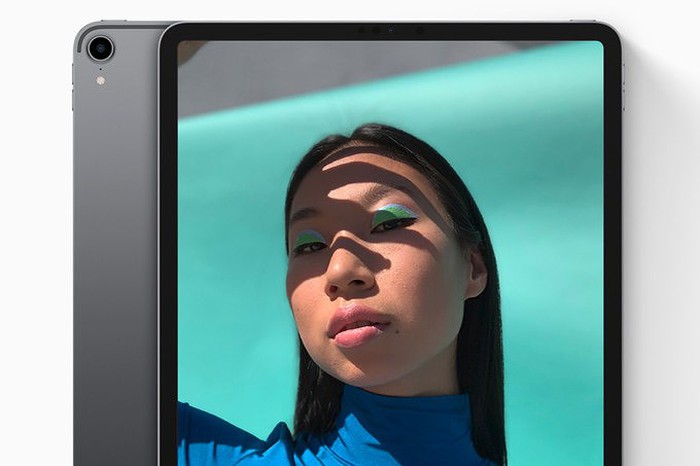

 iPad Pro 2018 giá từ 25 triệu đồng ra mắt thị trường Việt có tính năng gì nổi bật?
iPad Pro 2018 giá từ 25 triệu đồng ra mắt thị trường Việt có tính năng gì nổi bật? New iPad Pro: 4 lý do không đáng 'đồng tiền, bát gạo'
New iPad Pro: 4 lý do không đáng 'đồng tiền, bát gạo' 6 điểm đáng chú ý nhất trên iPad Pro 2018
6 điểm đáng chú ý nhất trên iPad Pro 2018 Giá bán iPad Pro 2018 hàng xách tay xuất hiện tại Việt Nam
Giá bán iPad Pro 2018 hàng xách tay xuất hiện tại Việt Nam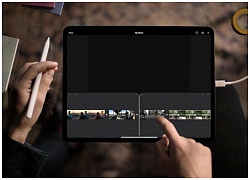 Apple Pencil cũ sẽ không thể sử dụng trên iPad Pro 2018, người dùng bắt buộc phải mua phiên bản mới với giá 130 USD
Apple Pencil cũ sẽ không thể sử dụng trên iPad Pro 2018, người dùng bắt buộc phải mua phiên bản mới với giá 130 USD Apple ra mắt iPad mới với giá gần 1000 USD và mạnh hơn máy tính xách tay
Apple ra mắt iPad mới với giá gần 1000 USD và mạnh hơn máy tính xách tay Tranh cãi về quyết định tránh thai, triệt sản loài capybara
Tranh cãi về quyết định tránh thai, triệt sản loài capybara Kinh hoàng clip xe máy tông trực diện vào ô tô đang quay đầu trong đêm, 2 học sinh THPT tử vong thương tâm
Kinh hoàng clip xe máy tông trực diện vào ô tô đang quay đầu trong đêm, 2 học sinh THPT tử vong thương tâm Khoảnh khắc rơi lệ của Trần Nghiên Hy tại concert bạn thân báo hiệu sự tan vỡ của cuộc hôn nhân bạc tỷ
Khoảnh khắc rơi lệ của Trần Nghiên Hy tại concert bạn thân báo hiệu sự tan vỡ của cuộc hôn nhân bạc tỷ Cuộc sống của nam người mẫu Việt sau cuộc tình kéo dài 5 năm với nữ đại gia hơn 32 tuổi
Cuộc sống của nam người mẫu Việt sau cuộc tình kéo dài 5 năm với nữ đại gia hơn 32 tuổi Học viên ôtô tập lái cán người tử vong
Học viên ôtô tập lái cán người tử vong Á hậu 2000 lên xe hoa sau khi bí mật có con đầu lòng?
Á hậu 2000 lên xe hoa sau khi bí mật có con đầu lòng?
 Triệu tập đối tượng đánh gãy mũi nam sinh lớp 11
Triệu tập đối tượng đánh gãy mũi nam sinh lớp 11 Công bố hình ảnh cuối đời của Kim Sae Ron, nữ diễn viên vẫn cố gắng làm 1 việc dù tâm lý bất ổn
Công bố hình ảnh cuối đời của Kim Sae Ron, nữ diễn viên vẫn cố gắng làm 1 việc dù tâm lý bất ổn 2 điều Á hậu Phương Nhi làm gây náo loạn MXH sau 1 tháng làm vợ thiếu gia Vingroup
2 điều Á hậu Phương Nhi làm gây náo loạn MXH sau 1 tháng làm vợ thiếu gia Vingroup Nỗi đau của cô gái bị người tình đánh gục trong quán cà phê ở TPHCM
Nỗi đau của cô gái bị người tình đánh gục trong quán cà phê ở TPHCM MC Phương Mai nhập viện, ra khách sạn ở sau khi nộp đơn ly hôn
MC Phương Mai nhập viện, ra khách sạn ở sau khi nộp đơn ly hôn Chấn động: Trần Nghiên Hy - Trần Hiểu tuyên bố ly hôn
Chấn động: Trần Nghiên Hy - Trần Hiểu tuyên bố ly hôn Nhiều du khách rơi xuống sông khi tham quan ở chợ nổi Cần Thơ
Nhiều du khách rơi xuống sông khi tham quan ở chợ nổi Cần Thơ Nóng: Kim Sae Ron còn nợ 12,3 tỷ đồng trước khi qua đời
Nóng: Kim Sae Ron còn nợ 12,3 tỷ đồng trước khi qua đời Động thái của phía Kim Soo Hyun sau khi Kim Sae Ron qua đời
Động thái của phía Kim Soo Hyun sau khi Kim Sae Ron qua đời Bức ảnh khiến ai cũng phải lo lắng cho vợ chồng H'Hen Niê
Bức ảnh khiến ai cũng phải lo lắng cho vợ chồng H'Hen Niê Báo Hàn hé lộ Kim Sae Ron đích thân làm 1 việc trước khi qua đời, netizen đồng loạt bức xúc: "Sao không đưa tin sớm hơn?"
Báo Hàn hé lộ Kim Sae Ron đích thân làm 1 việc trước khi qua đời, netizen đồng loạt bức xúc: "Sao không đưa tin sớm hơn?"